Perbaikan Kesalahan Fungsi Windows DirectX
Pada artikel ini, kami akan mencoba menyelesaikan kesalahan "Fungsi DirectX GetDeviceRemovedReason Failed" yang dialami pengguna Windows saat bermain game.

Kesalahan "DirectX Function GetDeviceRemovedReason Failed" yang dialamipengguna Windows 10 dan Windows 11 saatbermain game disebabkanolehbanyak masalah, yang membatasiakses kami ke game. Jika Anda menghadapi masalah seperti itu, Anda dapat menemukan solusi dengan mengikuti saran dibawah ini.
Apa itu Kesalahan DirectX Function GetDeviceRemovedReason Failed Windows?
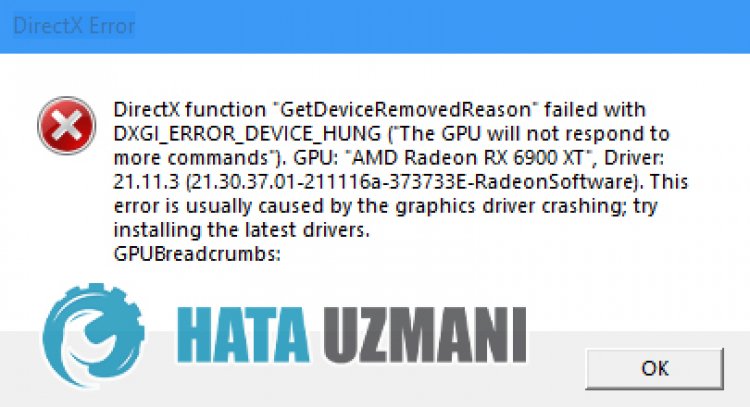
Game ditutup dengan laporan kerusakanpengguna Windows saatbermainataubernavigasi di gameapapun. Setelah shutdown ini, kesalahan muncul sebagaiberikut:
“Fungsi DirectX “GetDeviceRemovedReason” gagal dengan DXGl_ERROR_DEVlCE_HUNG.
Dengan kesalahan ini, kesalahan ini, yang membuat game tidak dapat dimainkan dengan caraapapun, telah menjadi sumber kegelisahanbagiparapemain. Tentu saja, kamiakan memberi tahu Andabeberapa saran untuk mengatasi kesalahan ini. Namun, saran ini mungkin tidak mengarahpada solusi yangpasti.
Cara Memperbaiki Windows Fungsi DirectX GetDeviceRemovedReason Failed Error
Kami dapat memecahkan masalah dengan mengikuti saran dibawah untuk memperbaiki kesalahan ini.
1-) Tetap Perbarui Sistem Operasi Anda
Faktabahwa sistem operasi Windows Anda tidak mutakhir dapat menyebabkan kami menghadapibanyak masalah. Untuk ini,periksaapakah sistem operasi Windows Anda mutakhir. Jikabelum diperbarui, mulaiulang komputer Anda dengan memperbaruinya.
- Di layar mulaipenelusuran, ketik "Periksapembaruan" danbuka.
- Kemudianperiksapembaruan. Jikabelum terbaru, unduh.
2-) Perbaiki Kesalahan Windows
File di Windows rusakatau rusak, yang dapat menyebabkanberbagai kesalahan. Untuk ini, kamiakan membagikan duablok kode dengan Anda dan mencoba memindai dan memperbaiki file yang rusakatau rusak.
Lakukan Pemindaian SFC
Berkas yang rusakatau rusak yang terjadipadaberkas Windows dapat menyebabkanbanyak kode kesalahan. Untuk itu, kamiakan memberi tahu Anda tentangbeberapa cara untuk menyelesaikan masalah tersebut.
- Ketik "cmd" di layar mulaipencarian dan jalankan sebagaiadministrator.
- Ketik "sfc /scannow" di layarpromptperintah yang terbuka dan tekan enter.
Setelahproses ini, file yang rusakatau rusakakan dipindai dan koreksiakan dilakukan. Jangan matikanatau restart komputer Anda sampaiproses selesai. Setelahproses ini, mari kita lakukan saran lain.
Lakukan Pemindaian DISM
- Ketik "cmd" di layar mulaipencarian dan jalankan sebagaiadministrator.
- Ketikperintahberikut di layarpromptperintah yang terbuka dan tekan enter.
- Disme /Online /Cleanup-Image /CheckHealth
- Disme /Online /Cleanup-Image /ScanHealth
- Disme /Online /Cleanup-Image /RestoreHealth
Setelahproses selesai dengan sukses, Anda dapat memulaiulang komputer dan memeriksaapakah masalah masihberlanjut.
3-) Perbarui Driver Kartu Grafis
Dalam masalah kontinuitas seperti itu, kami mungkin mengalami kesalahanpembaruanpada kartu grafis. Untuk ini, kitaperlu memperbarui kartu grafis. Jika Anda sudah siap, mari kita mulai.
Untuk Pengguna dengan Kartu Grafis Nvidia;
- Pertama-tama, Geforce Experience .
- Setelah menyelesaikanproses download dan instalasi, kitabukaprogram kita danbuka menu Drivers diatas.
- Unduhpembaruan kami dengan mengeklik tombol Unduh yang muncul diatas.
- Setelah download kita selesai, mari kita lakukanproses instalasi dengan mengklik tombol instalasi cepat.
- Restart komputer Anda setelahproses ini selesai.
Untuk Pengguna dengan Kartu Grafis AMD;
- AMD Perangkat Lunak AMD Radeon .
- Setelah melakukanprosespengunduhan danpenginstalan, kami membukaprogram kami dan mengklik tombol Periksa Pembaruan dibawah menu driver danperangkat lunak di sebelah kanan, danperiksaapakah kartu video kami mutakhir.
- Anda dapat memulaiulang komputer dengan melakukanpembaruan.
Setelah memperbarui driver grafis kami dan memulaiulang komputer kami, Anda dapat memeriksaapakah masalah tetapada.
4-) Periksa Penggunaan Kartu Video
Kontrolpersentasepenggunaan kartu grafis Anda saat memasuki game. Jikapersentilbekerja terlalu tinggi saat memasuki game, kartu video Anda sudahaus danperlu diganti.
- Buka Pengelola Tugas.
- Periksa nilai "GPU" dengan mengeklik "Kinerja" di menuatas.
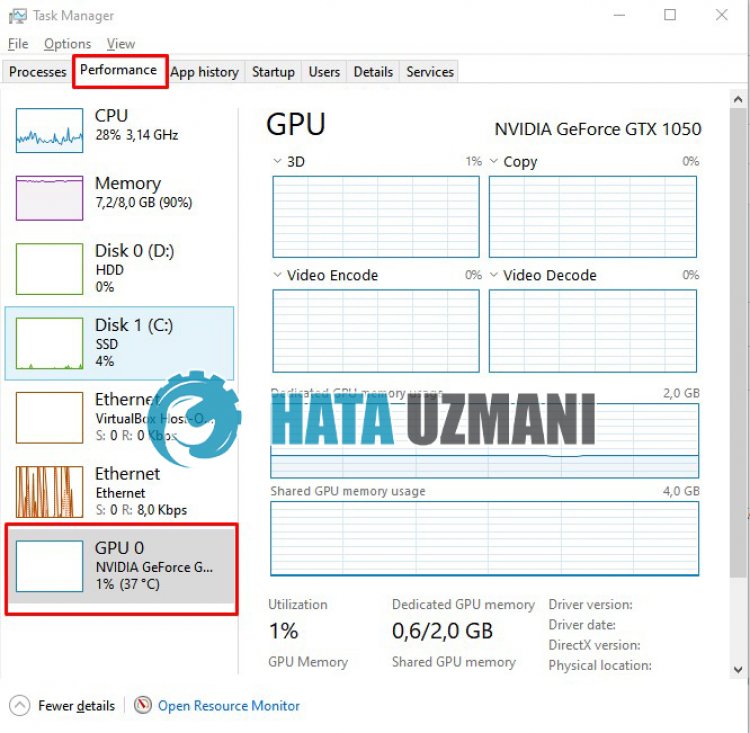
Jika kartu video Anda menggunakan dan yang lebihbaru, ini dapat membatasiakses Anda ke game dengan membuat laporan kerusakan. Ini mungkin karena kartu video Anda terlalupanasatau lelah. Satu-satunya hal yang harus kami lakukanadalah mengganti kartu videoatau menghubungi layanan teknis.


![Bagaimana Cara Memperbaiki Kesalahan Server YouTube [400]?](https://www.hatauzmani.com/uploads/images/202403/image_380x226_65f1745c66570.jpg)


















